
 pt
pt  English
English  Español
Español  中國人
中國人  Tiếng Việt
Tiếng Việt  Deutsch
Deutsch  Українська
Українська  Français
Français  भारतीय
भारतीय  Türkçe
Türkçe  한국인
한국인  Italiano
Italiano  Gaeilge
Gaeilge  اردو
اردو  Indonesia
Indonesia  Polski
Polski Um dos problemas mais comuns quando se acede a sítios Web num browser é o erro "A sua ligação não é privada", que aparece quando se tenta visitar uma página Web. O aparecimento deste aviso pode variar consoante o browser utilizado.
Google Chrome:
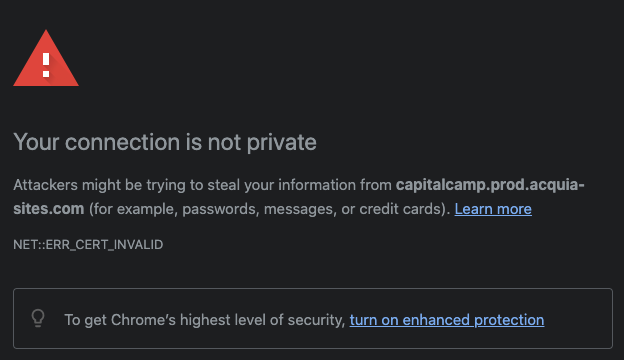
Safari:
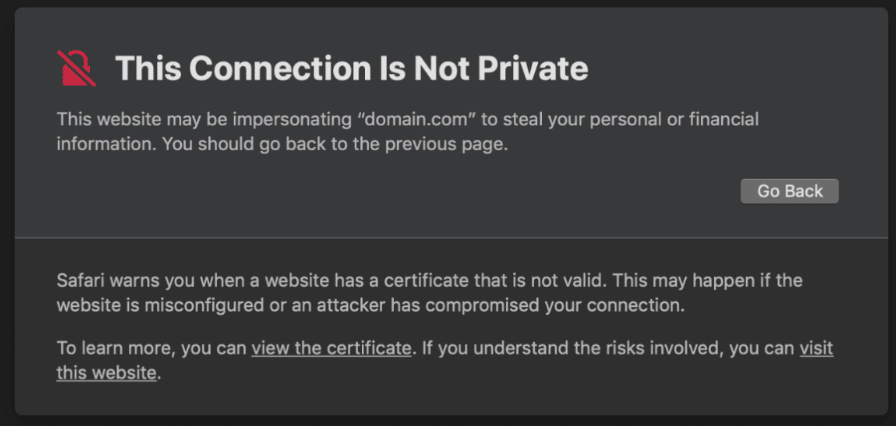
Vamos explorar o que significa o erro "Sua conexão não é privada", incluindo suas causas e soluções comuns.
Todos os navegadores pretendem aderir aos padrões de segurança e privacidade de dados, e parte do seu papel é proteger os utilizadores de potenciais ameaças em páginas da Web, como malware, ataques de phishing e roubo de informações pessoais. Com isto em mente, se um navegador não conseguir estabelecer uma ligação segura a um site, apresenta o erro "A sua ligação não é privada". Este erro serve principalmente para alertar o utilizador para potenciais ameaças, oferecendo-lhe uma escolha: regressar à segurança ou continuar em risco.
Além disso, os avisos sobre sítios não seguros ajudam os navegadores a manter a confiança do utilizador e a aumentar a sua sensibilização para os perigos em linha. Em seguida, discutiremos os cenários específicos em que um navegador considera necessário alertar o utilizador sobre esses riscos.
Muitas vezes, um erro de segurança no browser tem origem no próprio sítio Web e não é influenciado pelo utilizador. No entanto, também há casos em que as definições no PC ou no browser do utilizador podem causar um problema de ligação. Um aviso de que a sua ligação a um site não é segura ocorre normalmente nos seguintes cenários:
O erro "A sua ligação não é privada" está especificamente relacionado com sites que utilizam o protocolo HTTPS, que encripta os dados transmitidos durante a ligação entre o browser de um utilizador e o servidor. Os recursos da Web implementam o HTTPS instalando certificados SSL/TLS nos seus servidores. A causa mais frequente deste erro é o facto de o certificado não passar na verificação do browser. Isto ocorre quando um utilizador visita um sítio Web, levando o navegador a enviar um pedido ao servidor do sítio para verificar a presença do certificado, o período de validade, a autenticidade e se corresponde ao domínio.
O navegador pode suspeitar que um site é fraudulento se surgirem certos problemas durante o processo de verificação:
Em cada cenário, o navegador restringe o acesso ao sítio, uma vez que não pode garantir a segurança dos dados do utilizador.
O erro "A sua ligação não é privada" também pode aparecer quando um utilizador se liga através de uma rede Wi-Fi aberta ou não fiável. Este aviso do navegador indica que a rede pode ter vulnerabilidades, expondo o tráfego do utilizador a uma potencial interceção ou a outras formas de ataque.
Frequentemente, este erro manifesta-se quando se tenta aceder a um site que inclui campos para introduzir informações pessoais, palavras-passe ou detalhes de pagamento, uma vez que estas actividades requerem particularmente ligações seguras para proteger os dados de serem comprometidos.
O Sistema de Nomes de Domínio (DNS) é utilizado pelos navegadores para converter o nome de domínio de um site em seu endereço IP correspondente. Se houver um problema com a configuração do DNS ou se o acesso ao servidor DNS for problemático, o navegador pode não conseguir resolver o nome de domínio, levando ao erro "Sua conexão não é privada".
Além disso, esse problema pode ocorrer devido a bloqueios do servidor DNS por provedores de Internet ou administradores de sistema. Se as solicitações de DNS para um site específico forem bloqueadas ou redirecionadas, isso pode fazer com que o nome de domínio seja resolvido incorretamente, disparando o erro. As razões para tais bloqueios incluem:
Em casos raros, os atacantes podem intercetar o tráfego do utilizador, redireccioná-lo para sites fraudulentos ou alterar as respostas do DNS. Tais acções podem levar o browser a receber certificados inválidos ou falsos, provocando o aparecimento de um erro de acesso.
O erro "A sua ligação não é privada" também pode ser desencadeado por definições incorrectas de data e hora no dispositivo do utilizador. Este problema surge porque cada certificado SSL/TLS tem um período de validade específico. Se a data e a hora do dispositivo forem definidas para uma data futura após a expiração do certificado ou para uma data anterior à emissão do certificado, o browser pode considerar o certificado inválido. Este desalinhamento faz com que o browser assinale a ligação como não segura.
As definições de cache do navegador e os cookies podem levar indiretamente ao erro "A sua ligação não é privada" em várias circunstâncias:
Esses problemas impedem que o navegador estabeleça uma conexão segura, resultando em uma mensagem de erro de conexão com a Internet.
A instalação e o uso de VPNs para contornar as restrições do navegador, bem como a ativação de programas antivírus, podem acionar o erro "Sua conexão não é privada" por vários motivos:
Quando se liga através de uma VPN ou utiliza software antivírus, estes problemas podem ocorrer com mais frequência do que com uma ligação direta e podem também afetar sítios que anteriormente não apresentavam problemas de acesso.
Existem vários métodos seguros para resolver o erro "A sua ligação não é privada", e a sua eficácia depende da causa subjacente do problema. Para problemas temporários, as abordagens gerais podem resolver o erro:
No entanto, muitas vezes o problema requer soluções mais específicas, que serão discutidas em mais pormenor abaixo.
Limpar o cache e os cookies pode ajudar a resolver o problema se ele for causado por dados em cache desatualizados ou corrompidos.
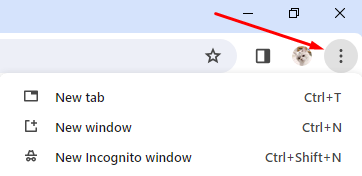
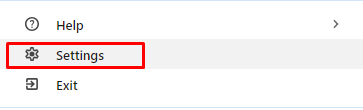
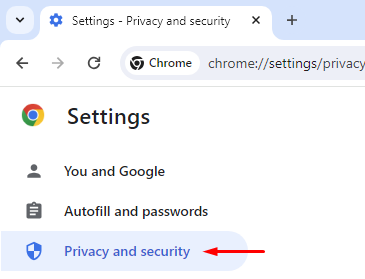
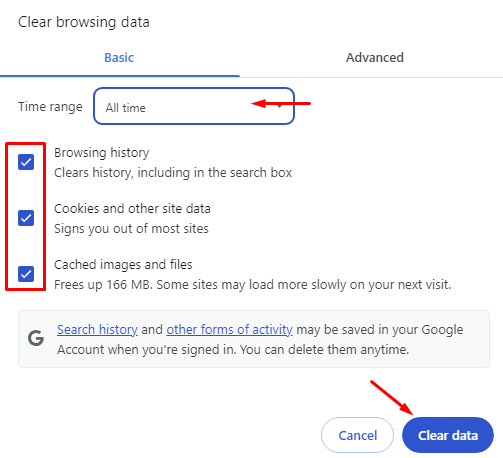
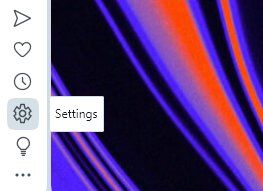
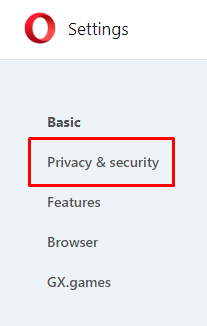
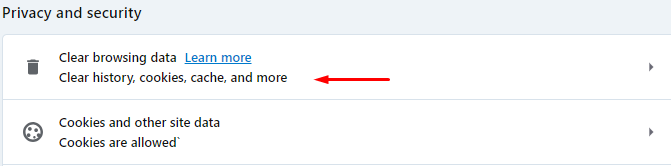
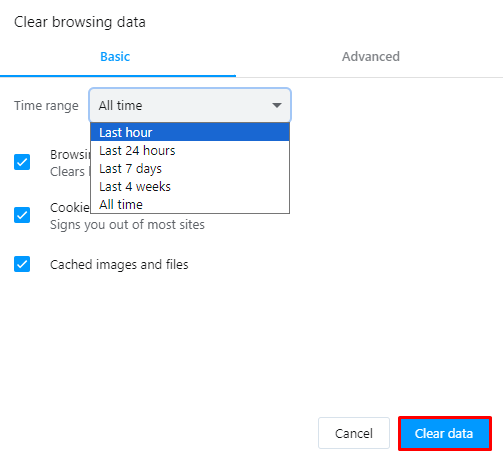
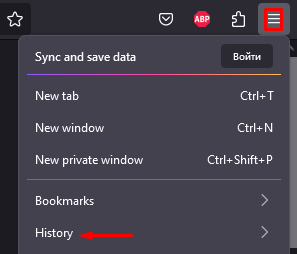
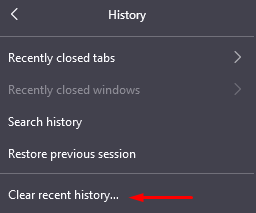
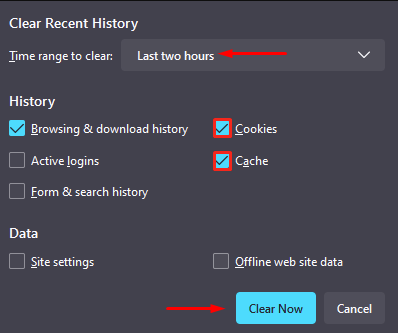
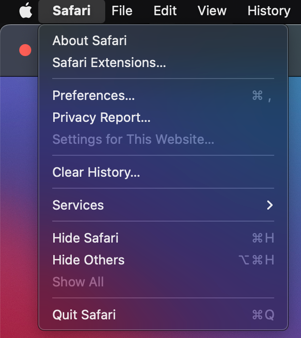
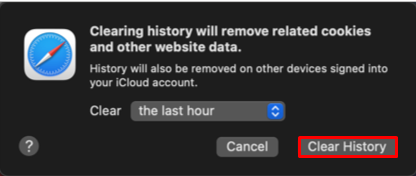
Em alternativa, os utilizadores podem tentar aceder ao site em modo de navegação anónima. Se a conexão for bem-sucedida, é provável que seja um problema com o cache e os cookies, e limpá-los deve resolver o problema de acesso.
Se a data, a hora ou o fuso horário do seu PC estiverem definidos incorretamente, siga estas instruções para corrigi-los.
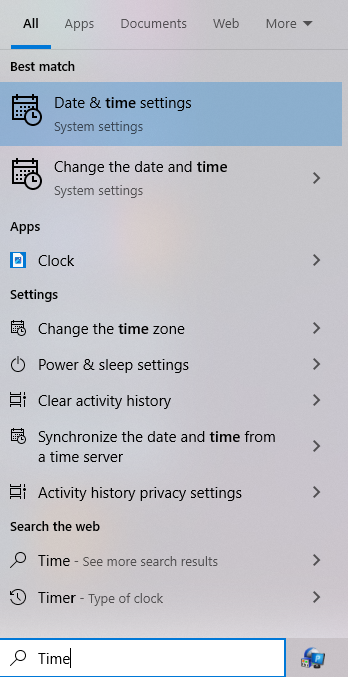
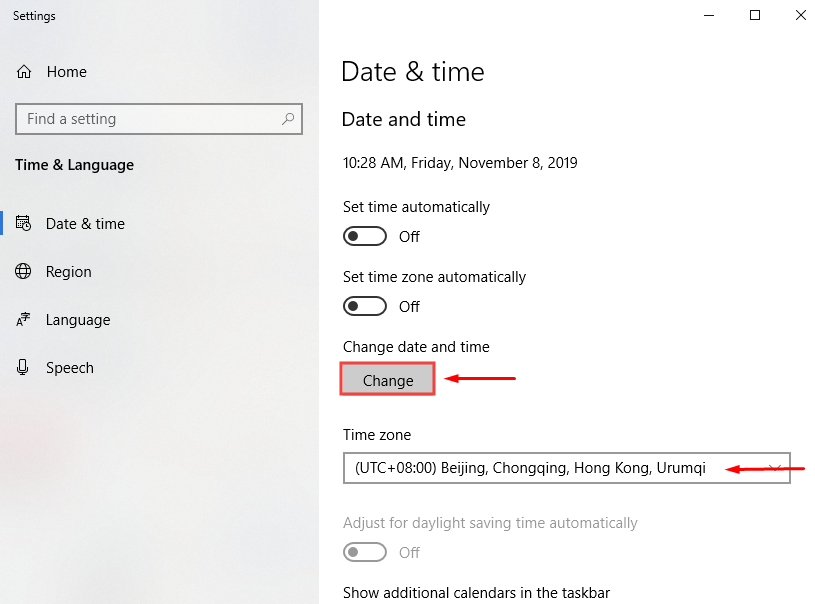
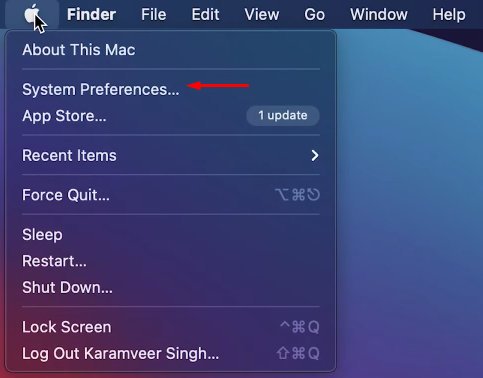
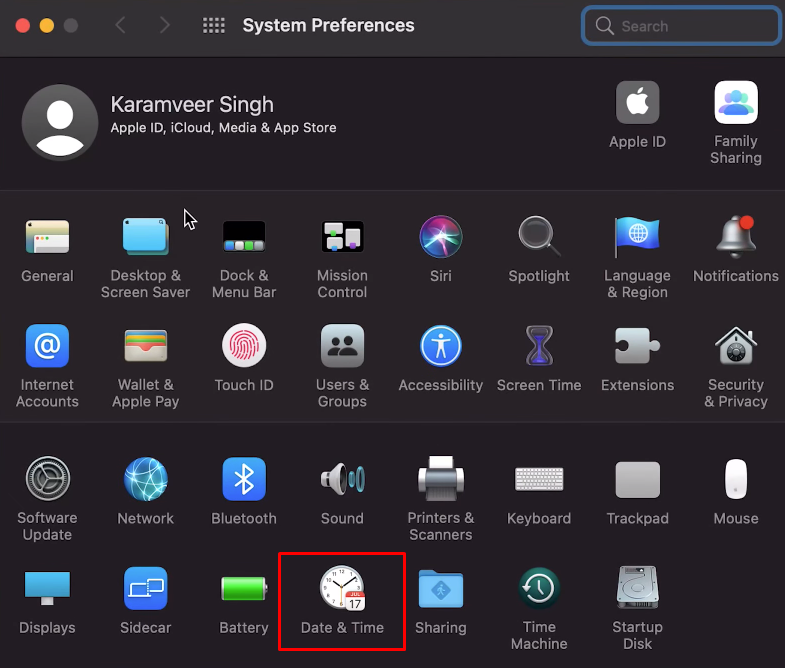
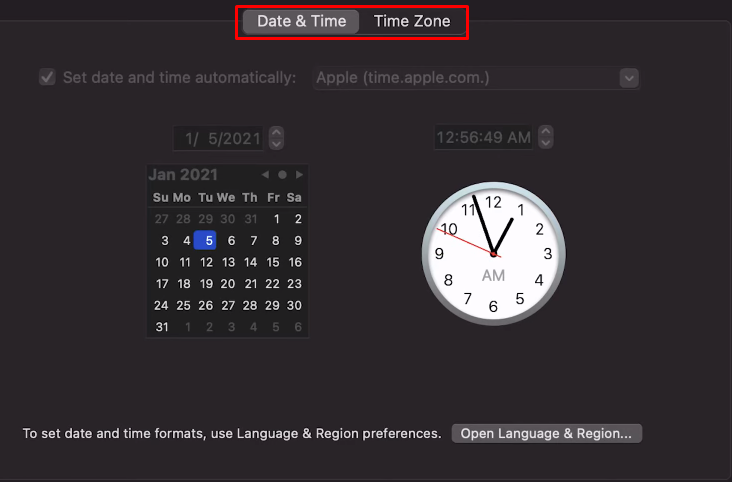
Se encontrar o problema enquanto estiver numa rede não segura, recomenda-se que evite submeter informações pessoais, introduzir palavras-passe ou efetuar pagamentos. Uma forma de corrigir o erro "A sua ligação não é privada" é utilizar um servidor proxy. Um proxy actua como um intermediário entre o seu computador e o servidor que está a tentar alcançar, encaminhando o tráfego e encriptando o seu IP real para garantir o anonimato online.
Para uma ligação segura e fiável, considere a utilização de proxies privados anónimos. Estes podem ser configurados em qualquer navegador com a ajuda do programa Proxifier.
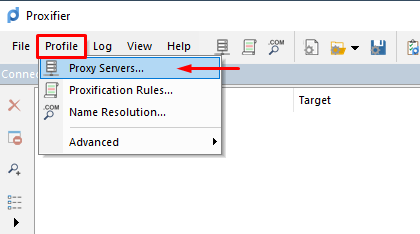
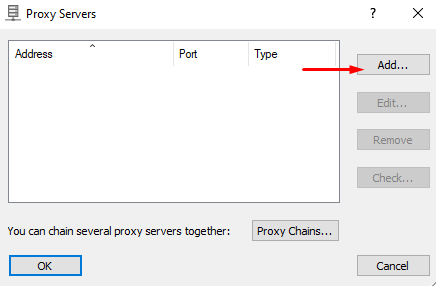
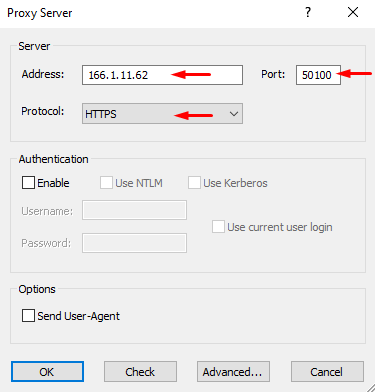
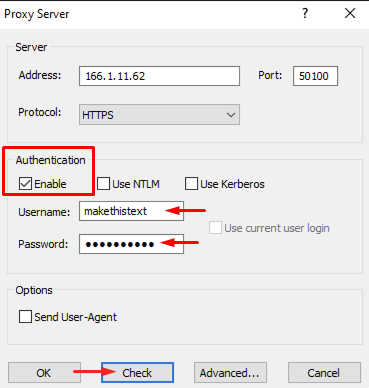
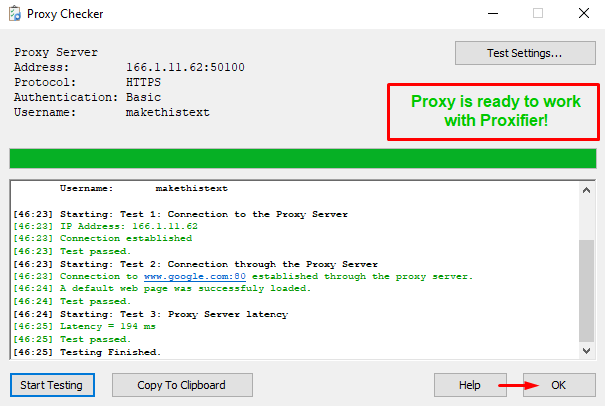
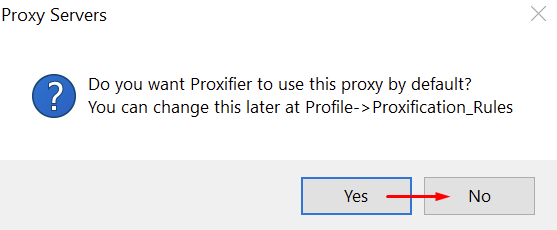
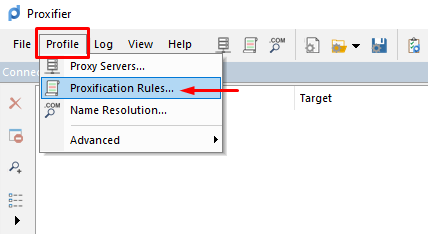
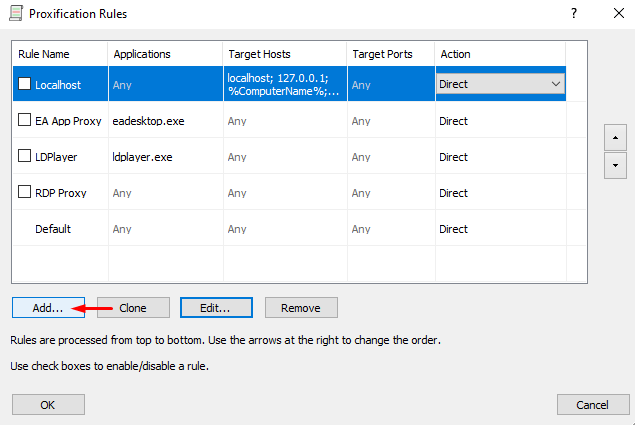
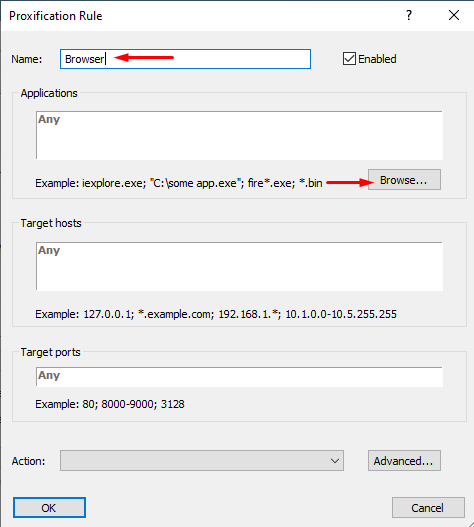
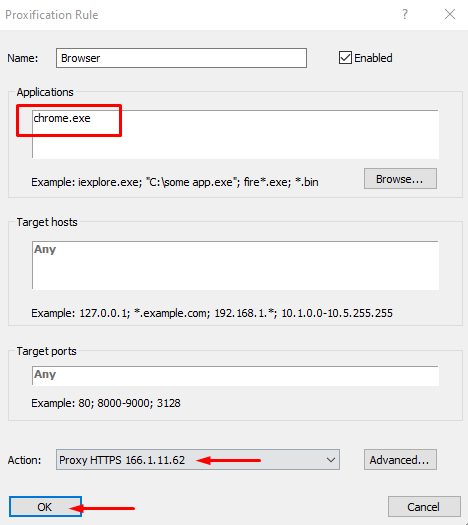
Esta configuração garante que quando acede à Internet através do Google Chrome, todo o seu tráfego será encriptado, ajudando-o a contornar o erro "A sua ligação não é privada".
Se estiver a ter problemas de ligação resultantes de erros de DNS, o ajuste das definições de DNS no seu dispositivo pode ajudar. Erros relacionados com o DNS, tais como:
Usar servidores DNS públicos confiáveis pode muitas vezes resolver esses problemas. Veja como você pode configurá-los.
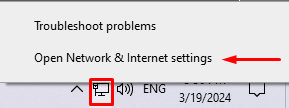
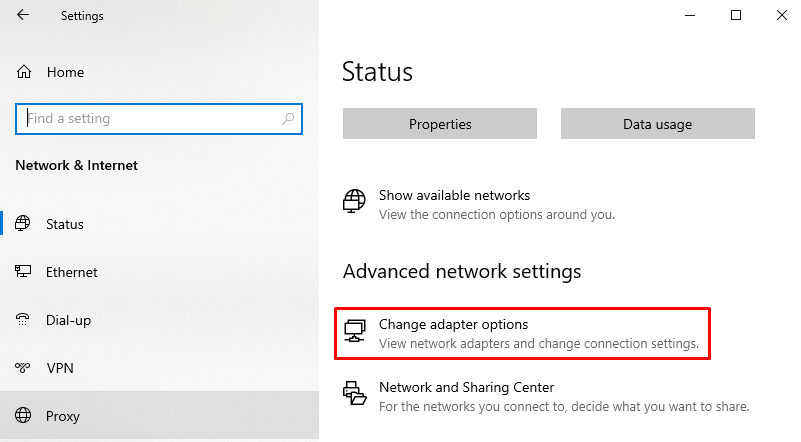
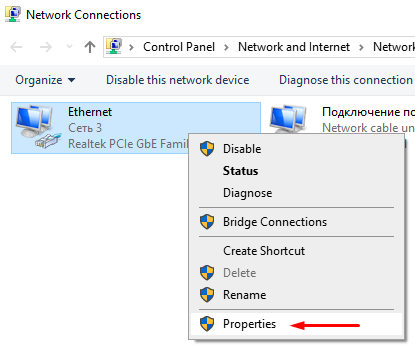
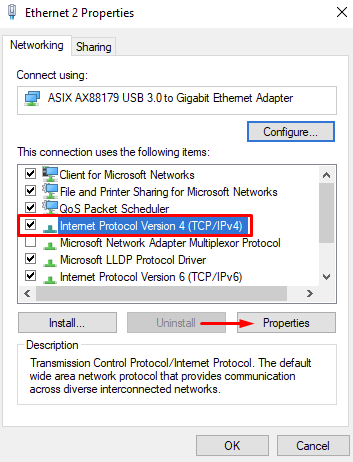
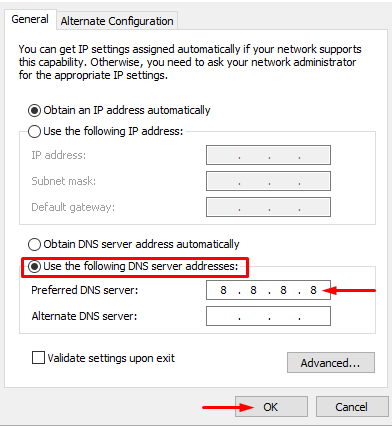
Depois de fazer esses ajustes, tente fazer login no site novamente.
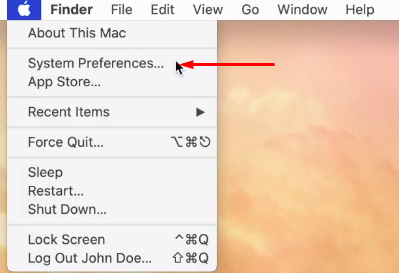
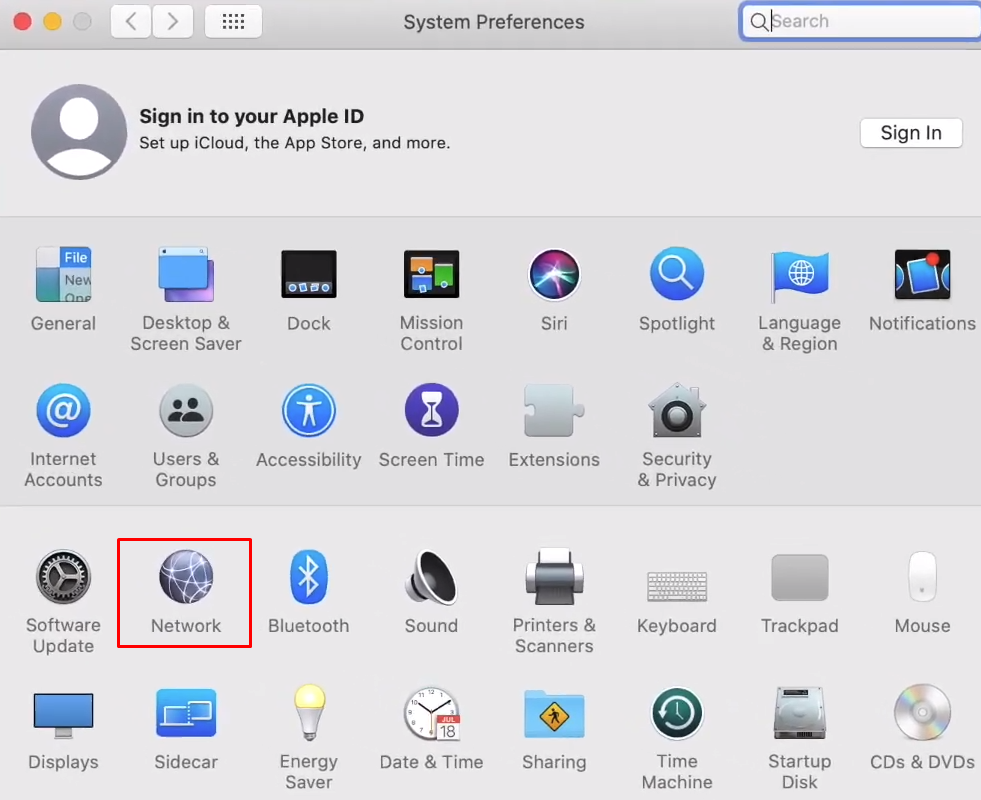
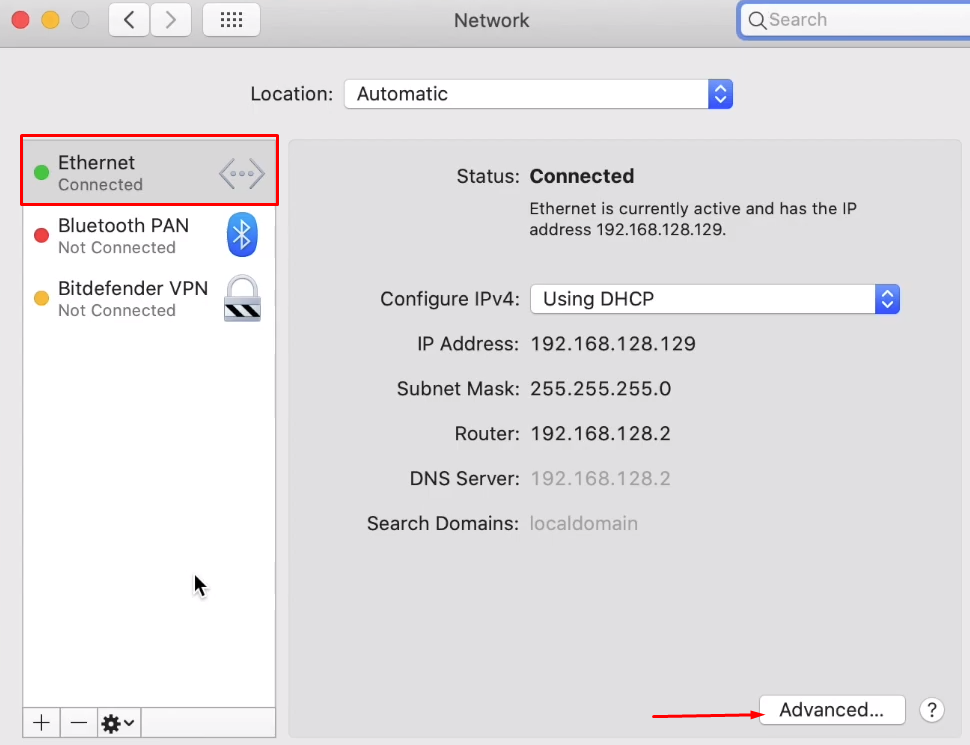
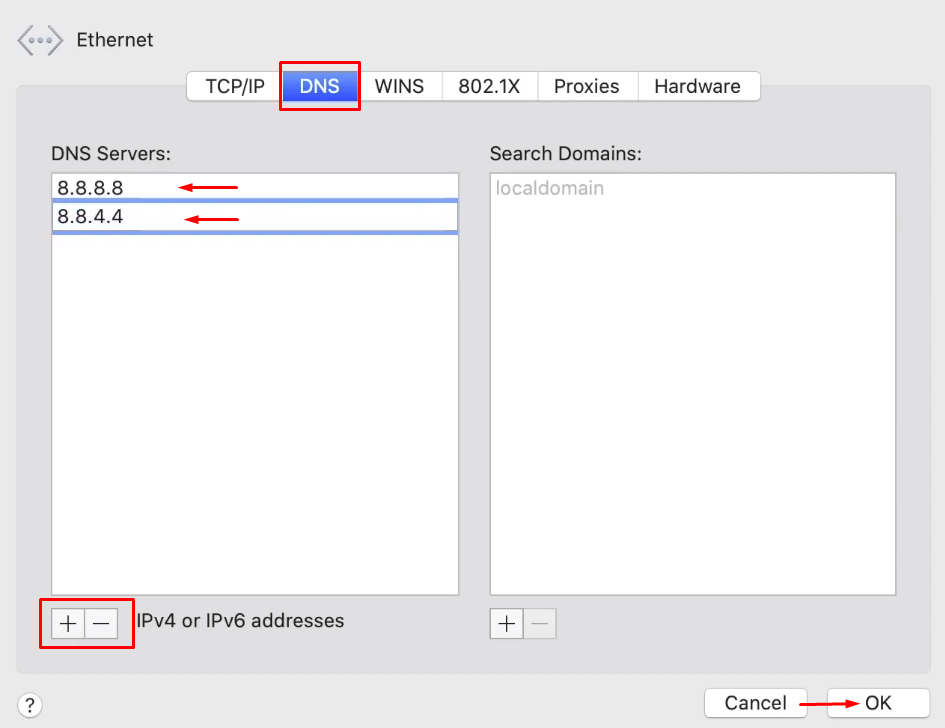
Depois de atualizar as configurações de DNS, confirme as alterações, feche as configurações e tente acessar o site novamente para ver se o erro foi resolvido.
Se encontrar o erro "A sua ligação não é privada", pode ser devido à Firewall do Windows estar a bloquear o site. Isso pode acontecer após alterações feitas pelo software antivírus ou outras configurações de segurança. Para verificar se o firewall está a restringir o seu acesso e para garantir que o seu navegador é permitido, pode seguir estes passos:
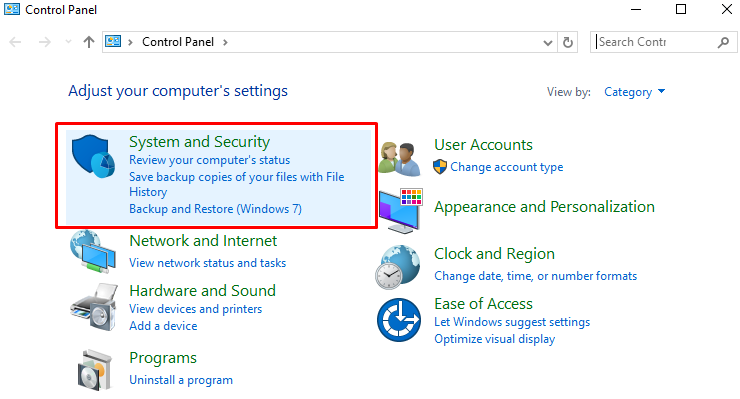
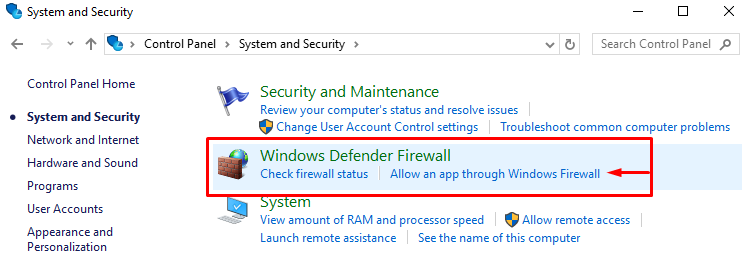
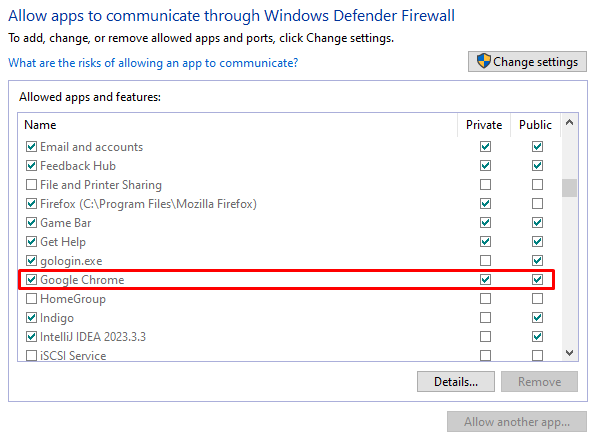
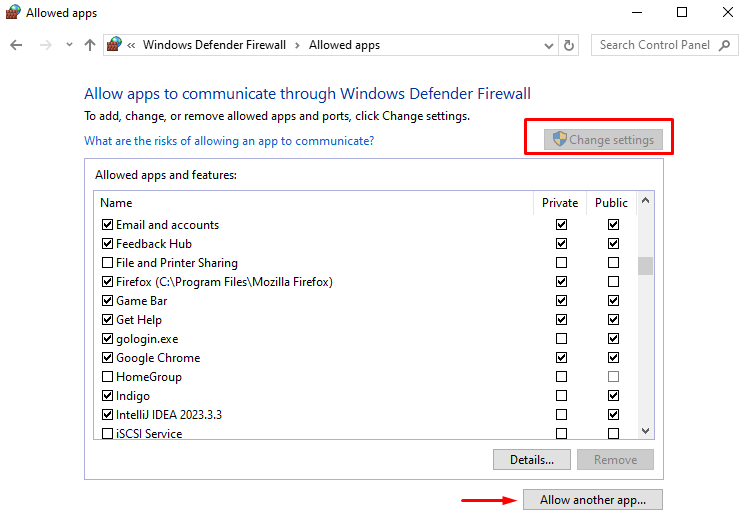
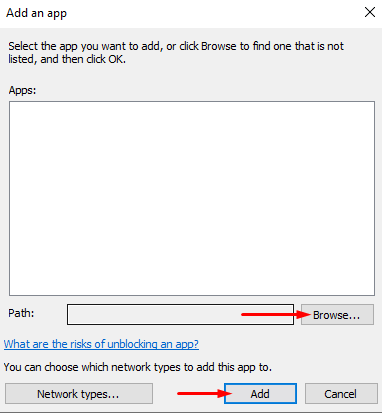
Com essas alterações, o firewall deve permitir o tráfego associado ao seu navegador, potencialmente resolvendo problemas de acesso a sites.
Geralmente, não é aconselhável ignorar o aviso "A sua ligação não é privada" e continuar a navegar no site, especialmente se estiver familiarizado com o recurso da Web ou se já o tiver acedido anteriormente. Este cuidado é particularmente crucial ao planear transacções financeiras ou ao introduzir informações confidenciais no site.
O erro "A sua ligação não é privada" tem normalmente origem em problemas de segurança, tais como um certificado SSL/TLS inválido ou problemas de encriptação. A causa específica destes problemas pode variar - pode ser tão grave como uma tentativa de intercetar o tráfego do utilizador ou tão simples como o proprietário do site esquecer-se de renovar o certificado.
Se você encontrar esse erro, é aconselhável tentar resolvê-lo usando métodos seguros e recomendados que não comprometam a segurança da sua conexão. Essas soluções populares abordam as causas raiz do problema de forma eficaz.
Comentários: 0